- 安卓下载 相关标签
类型:视频处理
语言:简体中文
更新: 2021-05-11 10:12:17
大小:100 GB
平台:Win All
- 1[视频处理]Videoscripts MPEG4 File joinner(MP4文件合并工具) v1.0.1 官方版
- 2[视频处理]智动群剪免费版 v5.6 最新版
- 3[视频处理]Boxoft Flash Package Builder(Flash转换工具) v1.5 通用版
- 4[视频处理]Emicsoft Video Converter视频转换软件 v5.0.6 官方版
- 5[视频处理]MKVToolNix(MKV处理工具)电脑版下载 v52.0 便携免安装版
- 6[视频处理]HitPaw Watermark Remover去水印软件官方下载 v1.0.1 电脑版
- 7[视频处理]GoPro Quik官方桌面版下载 v2.7.0.945 电脑版
- 8[视频处理]MotionCaster视频制作软件 v4.0.0.11019 免费版
- 9[视频处理]twixtor pro(视频补帧插件)下载 v7.0.3 中文免费版
- 10[视频处理]很萌录制器(rtsp视频流录制) v5.0 免费版
LosslessCut中文版是一款十分好用的在线视频裁剪软件,一款能够让每一个用户都能在这里轻松体验最简单的裁剪方式,让用户可以体验无损视频分割。LosslessCut视频分割软件有着全新的软件界面,用户可以在软件中任意分割裁剪视频,导入你的视频文件,通过时间轴进行裁剪,让你的视频分割更简单。

LosslessCut绿色版简单又好用,用户可以在软件中一站式体验全新的视频裁剪,不一样的在线视频分割,让每一个用户都能享受不一样的无损裁剪方式。
LosslessCut中文版特色
无损切割大多数视频和音频格式
无损剪切视频/音频的一部分(用于剪切广告等)
无损地重新排列视频/音频片段的顺序
无损合并/串联任意文件(具有相同的编解码器参数,例如来自同一台摄像机)
无损流编辑:合并多个文件中的任意轨道(例如,将音乐或字幕轨道添加到视频文件中)
无损提取文件中的所有曲目(将一个文件中的视频,音频,字幕和其他曲目提取到单独的文件中)
重新混合为任何兼容的输出格式
从JPEG / PNG格式的视频中拍摄全分辨率快照
手动输入切点时间
应用每个文件的时间码偏移量(以及从文件中自动加载时间码)
更改视频中的旋转/方向元数据
查看有关所有流的技术数据
时间轴缩放和帧/关键帧跳跃,可精确剪切关键帧
将每个项目的切割段保存到项目文件中
查看FFmpeg上一个命令日志,以便您可以在命令行上修改和重新运行最近的命令
撤销重做
给标签切段
查看细分受众群详细信息,以CSV格式导出/导入剪切的细分受众群
从以下位置导入细分:MP4 / MKV章节,文本文件,YouTube,CSV,CUE,XML(DaVinci,Final Cut Pro)
视频缩略图和音频波形
编辑文件元数据和按流元数据
切章标记
LosslessCut中文版使用说明
无损用例示例
从录制的电视节目中切出广告(并将广告从TS格式重新格式化为MP4)
从文件中删除音轨
从视频中提取音乐曲目,并将其切入您的需求
向视频添加音乐(或替换现有的音轨)
合并来自单独录音的音频和视频轨道
在视频中包含外部字幕
快速将H264 / H265 MKV视频更改为MOV或MP4,以便在iPhone上播放
从其他工具导入切割时间列表作为EDL(编辑决策列表,CSV),并使用LosslessCut运行这些切割
将剪切时间列表导出为CSV EDL,并在另一个工具中进行处理
通过其MP4 / MKV章节快速剪切文件
按章节快速剪切YouTube视频(或评论中的音乐时间)
更改文件的音频/字幕轨道的语言
更改作者,标题,GPS位置,视频的录制时间
修复方向标记设置错误的视频旋转
非常适合旋转错误显示的电话视频而无需实际对视频进行重新编码。
快速将视频/音频片段循环播放X次,而无需重新编码
将剪辑时间导出为YouTube章节
启用“合并”和“从合并的段创建章节”导出
打开导出的文件,然后在对话框中选择“导入章节”
文件->导出项目-> YouTube章节
仅重新编码音频轨道,而保留视频轨道
首先将每个轨道导出为单独的文件。然后使用Handbrake或类似方法重新编码音频文件。然后,使用Tools->MergeLosslessCut中的将原始视频流与Handbrake输出合并(或将其拖动到原始LosslessCut视频中,以将其作为新轨道添加。)
先进的多步骤工作流程
提示:您可以多次使用LosslessCut,以实现对单个音轨的单独修剪:
打开一个文件,将所有曲目导出为单个文件
独立打开导出的轨道文件,并根据需要剪切它们
将曲目添加回视频并将其合并为一个输出视频
LosslessCut中文版支持的格式
由于LosslessCut基于Chromium并使用HTML5视频播放器,因此并非所有FFmpeg支持的格式都将得到平稳支持。通常应使用以下格式/编解码器:MP4,MOV,WebM,MKV,OGG,WAV,MP3,AAC,H264,Theora,VP8,VP9有关受支持的格式/编解码器的更多信息,请参见https://www.chromium。 org / audio-video。
仍然可以从File菜单将不支持的文件转换为支持的格式/编解码器。(首先尝试最快的变体。)然后将创建低质量版本的文件(无音频)并在播放器中打开。剪切/导出操作仍将在原始文件上执行,因此将是无损的。这允许潜在地打开FFmpeg能够解码的任何文件。
LosslessCut中文版如何使用
将视频文件拖放到播放器中,或使用?/ CTRL+ O。
按下SPACE以播放/暂停或??,,.或按鼠标/触控板滚轮来后退/向前移动。
通过移动时间标记,然后按I设置开始时间和O设置结束时间,来选择剪切片段的开始和结束时间。
请注意,您创建的所有细分都将保留并导出为新文件。您可以使用“阴阳”符号来更改此行为,在这种情况下,它将删除所有选定的线段并导出线段之间的线段。
另请注意,开始时间将不准确,请参阅已知问题
(可选)如果要添加多个细分,请移至所需的开始时间+,然后按,然后使用I/选择下一个细分的开始/结束时间O。
(可选)如果要在剪切后将所有选定的段重新合并到一个文件中,请将按钮切换Separate files到Merge cuts。
(可选)如果要导出到某个输出文件夹,请按Working dir unset按钮(默认:输入文件文件夹)
(可选)如果要更改方向,请按旋转按钮
(可选)默认情况下,将剪切并导出输入文件中的音频,视频和字幕轨道。按下Tracks按钮可自定义和/或添加其他文件中的新曲目。
(可选)选择新的输出格式
(可选)在右侧细分面板中,右键点击细分以获取选项,或拖放以重新排序。细分将以此顺序出现在合并的输出中。
完成后,按Export按钮(或E)以显示带有导出选项的概述。
(可选)调整任何导出选项
然后Export再次按确认导出
如果要从当前时间拍摄JPEG / PNG快照,请按“相机”按钮(或C)。
如果要将原始文件移至垃圾箱,请按垃圾箱按钮
为了获得最佳结果,您可能需要尝试使用另一种输出格式(Matroska几乎处理所有内容)并尝试错误,更改关键帧剪切模式或禁用某些音轨(请参见下面的已知问题)。
按下H可查看帮助和所有键盘快捷键。
注意:原始视频文件将不会被修改。而是在与原始文件相同的目录中创建文件,并在文件名中带有“ from / to”时间戳。
LosslessCut视频分割软件无损版下载 v3.36.0 中文修正版其他版本
用户评论
最新评论
- 置顶 河北承德电信 网友 敷衍
好东西值得分享
- 置顶 山东菏泽联通 网友 星星少女?
凡事要乘早
- 置顶 甘肃定西电信 网友 东风寄千愁
谢谢小编大大分享,支持一下。。。
- 置顶 河南开封电信 网友 等过春秋
这软件好用,奥力给
- 置顶 云南保山联通 网友 一米阳光°几度温暖
成功下载&成功使用


 CR VideoMate官方最新版下载 v1.4.1 电脑版
CR VideoMate官方最新版下载 v1.4.1 电脑版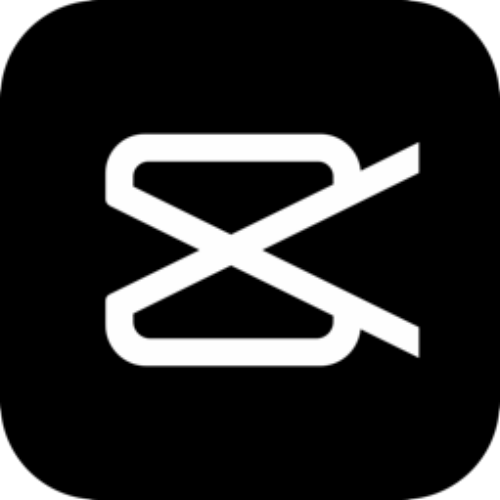 剪映专业版官方下载 v1.2.1.822 电脑版
剪映专业版官方下载 v1.2.1.822 电脑版 ShotCut官方中文版下载 v21.04 去水印版
ShotCut官方中文版下载 v21.04 去水印版 傲软GIF录制软件官方电脑版下载 v1.1.1.1 最新版
傲软GIF录制软件官方电脑版下载 v1.1.1.1 最新版 万彩微影(microvideo)官方电脑版下载 v3.0.8 最新版
万彩微影(microvideo)官方电脑版下载 v3.0.8 最新版 Apowersoft Video Editor(视频编辑王)官方电脑版下载 v1.6.8.66 去水印版
Apowersoft Video Editor(视频编辑王)官方电脑版下载 v1.6.8.66 去水印版 360快剪辑电脑版免费下载 v1.2.0.4106 最新版
360快剪辑电脑版免费下载 v1.2.0.4106 最新版 Vidiot非线性视频编辑免费下载 v0.3.31.2703 官方版(绿色无毒)
Vidiot非线性视频编辑免费下载 v0.3.31.2703 官方版(绿色无毒) 视频快剪软件最新版免费下载 v1.1 最新中文版
视频快剪软件最新版免费下载 v1.1 最新中文版![[网盘资源]pr2022 v22.0.0.169 免费直装版](/up/2201/2022124111556.png) [网盘资源]pr2022 v22.0.0.169 免费直装版
[网盘资源]pr2022 v22.0.0.169 免费直装版 Aiseesoft Video Enhancer(视频增强软件) v9.2.38 官方版
Aiseesoft Video Enhancer(视频增强软件) v9.2.38 官方版 Camtasia Studio官方版 v2021 最新版
Camtasia Studio官方版 v2021 最新版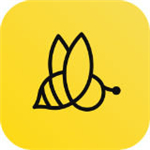 蜜蜂剪辑PC下载 v1.1.1.2 专业版
蜜蜂剪辑PC下载 v1.1.1.2 专业版 迅捷视频剪辑软件去水印下载 v1.9.0.1 免费版
迅捷视频剪辑软件去水印下载 v1.9.0.1 免费版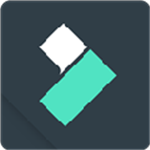 万兴喵影下载 v6.1.0.30 最新版
万兴喵影下载 v6.1.0.30 最新版 EV剪辑最新官方下载 v2.3.1 去水印版
EV剪辑最新官方下载 v2.3.1 去水印版 拍大师最新版官方下载 v8.2.7.0 PC版
拍大师最新版官方下载 v8.2.7.0 PC版 剪映专业版最新版下载 v1.4.4.0 for Windows 官方正式版
剪映专业版最新版下载 v1.4.4.0 for Windows 官方正式版 剪映官方最新版下载 v1.4.1 电脑版
剪映官方最新版下载 v1.4.1 电脑版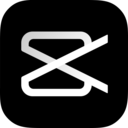 剪映Pro电脑版下载 v1.4.0 绿色精简版
剪映Pro电脑版下载 v1.4.0 绿色精简版 MiniTool MovieMaker视频编辑软件电脑版下载 v2.8 官方免费版
MiniTool MovieMaker视频编辑软件电脑版下载 v2.8 官方免费版 BeeCut视频剪辑中文免费版下载 v1.7.3.8 最新版
BeeCut视频剪辑中文免费版下载 v1.7.3.8 最新版 ApowerEdit最新电脑版下载 v1.7.2.20 官方中文版
ApowerEdit最新电脑版下载 v1.7.2.20 官方中文版 听见字幕PR版电脑版下载 v1.5.4.2073 免费版
听见字幕PR版电脑版下载 v1.5.4.2073 免费版 印记工坊官方下载 v2.3.4 免费电脑版
印记工坊官方下载 v2.3.4 免费电脑版 渲染100电脑客户端下载 v3.0.4.0 官方免费版
渲染100电脑客户端下载 v3.0.4.0 官方免费版 VideoPad Video Editor中文版下载 v10.43 官方免费版
VideoPad Video Editor中文版下载 v10.43 官方免费版 HLAE(CSGO视频制作工具)官方中文版下载 v2.113.9 免vac版
HLAE(CSGO视频制作工具)官方中文版下载 v2.113.9 免vac版 喵影工厂官方版下载 v3.2.2.4 免费版
喵影工厂官方版下载 v3.2.2.4 免费版 变色龙脚本Q Chameleon电脑版下载 v1.0.2 绿色版(支持PR和AE)
变色龙脚本Q Chameleon电脑版下载 v1.0.2 绿色版(支持PR和AE) 视频编辑专家最新版官方下载 v10.0 完全免费版
视频编辑专家最新版官方下载 v10.0 完全免费版 RenderG渲染农场官方版下载 v1.0.1017 正式版
RenderG渲染农场官方版下载 v1.0.1017 正式版 Fusion Studio16最新版下载 百度网盘资源 官方中文版
Fusion Studio16最新版下载 百度网盘资源 官方中文版 渲得快2021全新版下载 v3.55.8 官方版
渲得快2021全新版下载 v3.55.8 官方版
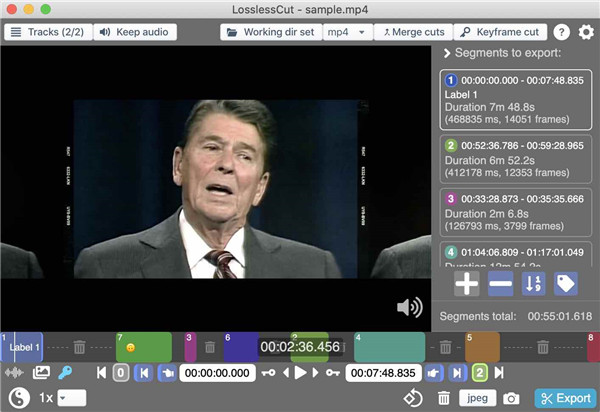
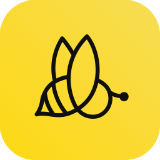 蜜蜂剪辑官方最新版下载 v1.6.9.9 电脑版
蜜蜂剪辑官方最新版下载 v1.6.9.9 电脑版 小丸子工具箱视频压缩电脑版下载 v2.3.6 经典版
小丸子工具箱视频压缩电脑版下载 v2.3.6 经典版 佳佳iPhone视频转换器 v13.5.5.0 官方版
佳佳iPhone视频转换器 v13.5.5.0 官方版 蒲公英WMV格式转换软件 v9.8.3.0 免费版
蒲公英WMV格式转换软件 v9.8.3.0 免费版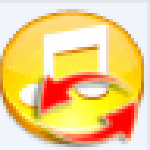 蒲公英M4R格式转换器 v9.4.5.0 免费下载
蒲公英M4R格式转换器 v9.4.5.0 免费下载 Joyoshare VidiKit(视频处理工具) v1.1.0 官方版
Joyoshare VidiKit(视频处理工具) v1.1.0 官方版 剪映专业版Pro PC端下载 v1.0.1.0 中文绿色版
剪映专业版Pro PC端下载 v1.0.1.0 中文绿色版 创兔飞剪视频剪辑软件 v1.4 免费版
创兔飞剪视频剪辑软件 v1.4 免费版 剪映Windows电脑版下载 v0.6.9 专业版
剪映Windows电脑版下载 v0.6.9 专业版